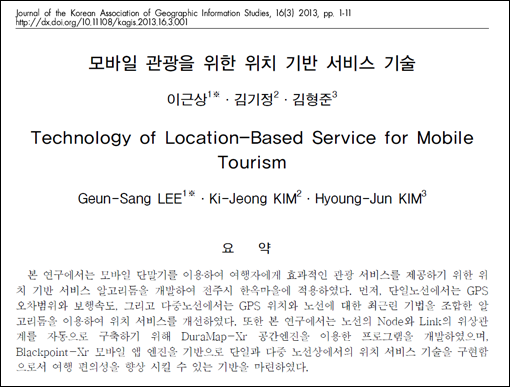관리자 권한이 없는 상태에서 시스템의 정보를 읽거나 쓰려고 할때 프로그램이 올바르게 작동하지 않습니다. 이럴때 프로그램이 실행되면서, 관리자 권한으로 상승시키는 것이 필요한데요. C#에서 이러한 내용에 대한 코드를 정리합니다. 모든 코드는 Program.cs에서 이루어집니다. 먼저 using 절에 다음과 같은 네임스페이스를 추가합니다.
using System.Security.Principal;
using System.Diagnostics;
그리고 현재 관리자 권한 상태인지의 여부를 파악하는 함수를 추가합니다.
public static bool IsAdministrator()
{
WindowsIdentity identity = WindowsIdentity.GetCurrent();
if (null != identity)
{
WindowsPrincipal principal = new WindowsPrincipal(identity);
return principal.IsInRole(WindowsBuiltInRole.Administrator);
}
return false;
}
Program.cs 파일의 Main 함수의 시작 부분에 다음의 코드를 추가합니다.
if (IsAdministrator() == false)
{
try
{
ProcessStartInfo procInfo = new ProcessStartInfo();
procInfo.UseShellExecute = true;
procInfo.FileName = Application.ExecutablePath;
procInfo.WorkingDirectory = Environment.CurrentDirectory;
procInfo.Verb = "runas";
Process.Start(procInfo);
}
catch (Exception ex)
{
MessageBox.Show(ex.Message.ToString());
}
return;
}